AWS Client VPN 経由でグローバルIPを固定する手順をまとめます。
グローバルIPを固定できれば、リモートワークなどで接続状況が変わっても、ホワイトリスト登録された状態でウェブサーバやAPIサーバを利用できます。
今回参考にさせてもらったのは次の記事です。事前知識のある方はそちらを見れば進められると思います。
- 『AWS Client VPNがTokyoに来た! | 概要と固定IPの設定方法を解説 - SMARTCAMP』
- 『[AWS Client VPN] VPC を経由して固定のIPでインターネットへアクセスする』
事前知識のない方は、より細かくまとめた以下の内容を参考にしてみてください ![]()
※ 後述のとおり、AWS の利用料金が発生するので自己責任でセットアップしてください。
登場サービス・用語のおさらい
今回登場する AWS のサービス・用語について整理します。概ね公式ドキュメントからの抜粋・引用です。
Amazon VPC
AWS リソースを起動できる仮想ネットワーク。用意されているリソースは、サブネット、Elastic IP、セキュリティグループ、ネットワークACL、ゲートウェイ、ルートテーブルなど。
サブネット
VPC の IP アドレスの範囲。例えば、VPC のアドレススペースが 10.0.0.0/16 であれば、そのサブネットとして 10.0.x.x で始まるIPアドレスを使える。
Elastic IP
インスタンスまたはネットワークインターフェイスに関連付けられるパブリック IPv4 アドレス。
NATゲートウェイ
プライベートサブネットのインスタンスからのトラフィックをインターネットや他の AWS サービスに送信し、その応答をインスタンスに返送する。
トラフィックがインターネットに送信される場合、送信元の IPv4 アドレスは NAT デバイスのアドレスに置き換えられる。
Client VPN
AWS リソースや、オンプレミスネットワーク内のリソースに安全にアクセスできるようにする、クライアントベースのマネージド VPN サービス。
AWS Certificate Manager(ACM)
AWS の他サービスで利用する SSL/TLS 証明書のプロビジョニング、管理、デプロイをおこなう。
設計
Client VPN でプライベートサブネットにアクセスし、そこから固定IP(Elastic IP)が割り当てらた NAT ゲートウェイ(パブリックサブネット)経由でインターネットを利用します。
設計の全体像はこちらの記事の「接続構成」をご確認ください。
グローバルIPを固定する手順
それでは本題に入り、AWS Client VPN 経由でグローバル IP を固定する手順を整理します。
1. VPC の設定(プライベートサブネット)
パブリックサブネットの作成
VPC のコンソールから、VPN 用のパブリックサブネットを作成します。
今回は、デフォルトの VPC(IPv4 CIDR: 172.31.0.0/16)に新しいサブネットを追加しました。既存のサブネットと重複しないレンジの「IPv4 CIDR ブロック」を指定しましょう。
(使用済みのIPアドレスのレンジは、こちらのサイトに既存サブネットの IPv4 CIDR を入力して確認できます。)

NATゲートウェイの作成
作成した パブリックサブネットに NAT ゲートウェイを追加し、Elastic IP も関連付けさせます。
※ この Elastic IP が固定されるグローバル IP です。
ルートテーブルの作成
送信先 0.0.0.0/0 のターゲットが作成した NAT ゲートウェイとなるルートテーブルを新規作成します。
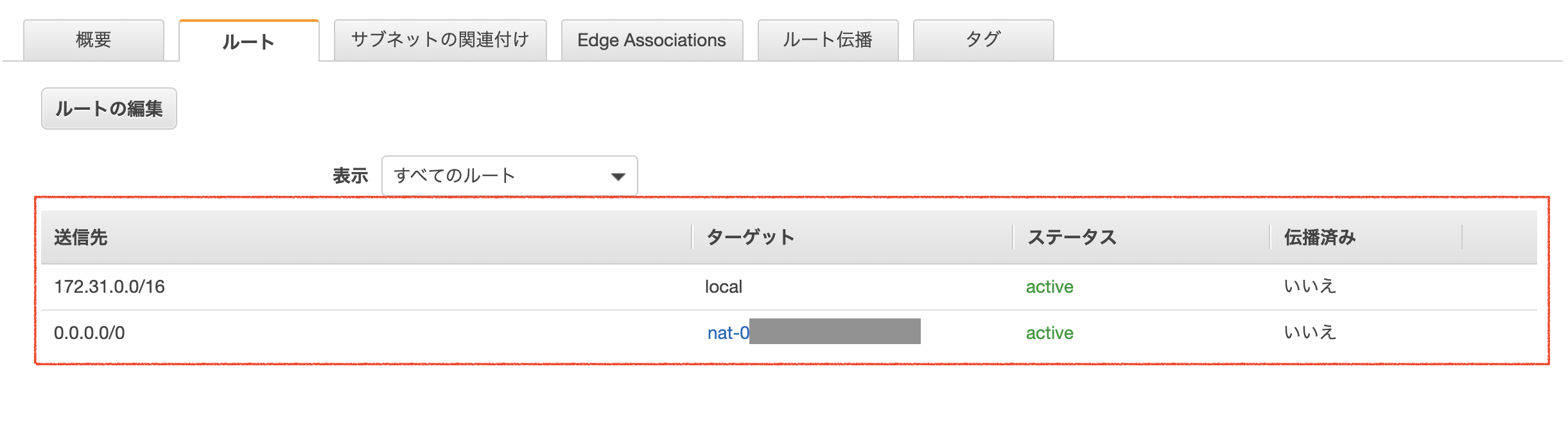
プライベートサブネットの作成
VPN 用のパブリックサブネットと同じアベイラビリティーゾーン内にプライベートサブネットを作成し、先ほど作ったルートテーブルを紐付けます。

2. ACM の設定(証明書・キーの生成)
今回は VPN の認証オプションとして「相互認証」を利用するので、それに必要な証明書・キーを OpenVPN Easy-RSA で生成し、それらを ACM に登録します。
OpenVPN Easy-RSA のインストール
git clone https://github.com/OpenVPN/easy-rsa.git
cd easy-rsa/easyrsa3
証明書の生成
./easyrsa init-pki
./easyrsa build-ca nopass
./easyrsa build-server-full server nopass
./easyrsa build-client-full client1.domain.tld nopass
ACM への登録
ACMコンソールの「証明書のインポート」より、作成した2ペアの証明書・キーを登録します。
-----BEGIN CERTIFICATE-----
....==
-----END CERTIFICATE-----
-----BEGIN PRIVATE KEY-----
....
-----END PRIVATE KEY-----
サーバ証明書 (server)
- 証明書本文
~/easy-rsa/easyrsa3/pki/issued/server.crt - 証明書のプライベートキー
~/easy-rsa/easyrsa3/pki/private/server.key - 証明書チェーン
~/easy-rsa/easyrsa3/pki/ca.crt
クライアント証明書 (client1.domain.tld)
- 証明書本文
~/easy-rsa/easyrsa3/pki/issued/client1.domain.tld.crt - 証明書のプライベートキー
~/easy-rsa/easyrsa3/pki/private/client1.domain.tld.key - 証明書チェーン
~/easy-rsa/easyrsa3/pki/ca.crt
3. Client VPN エンドポイントの設定
Client VPN エンドポイントの作成
VPC コンソールから「クライアントVPNエンドポイント」を作成します。
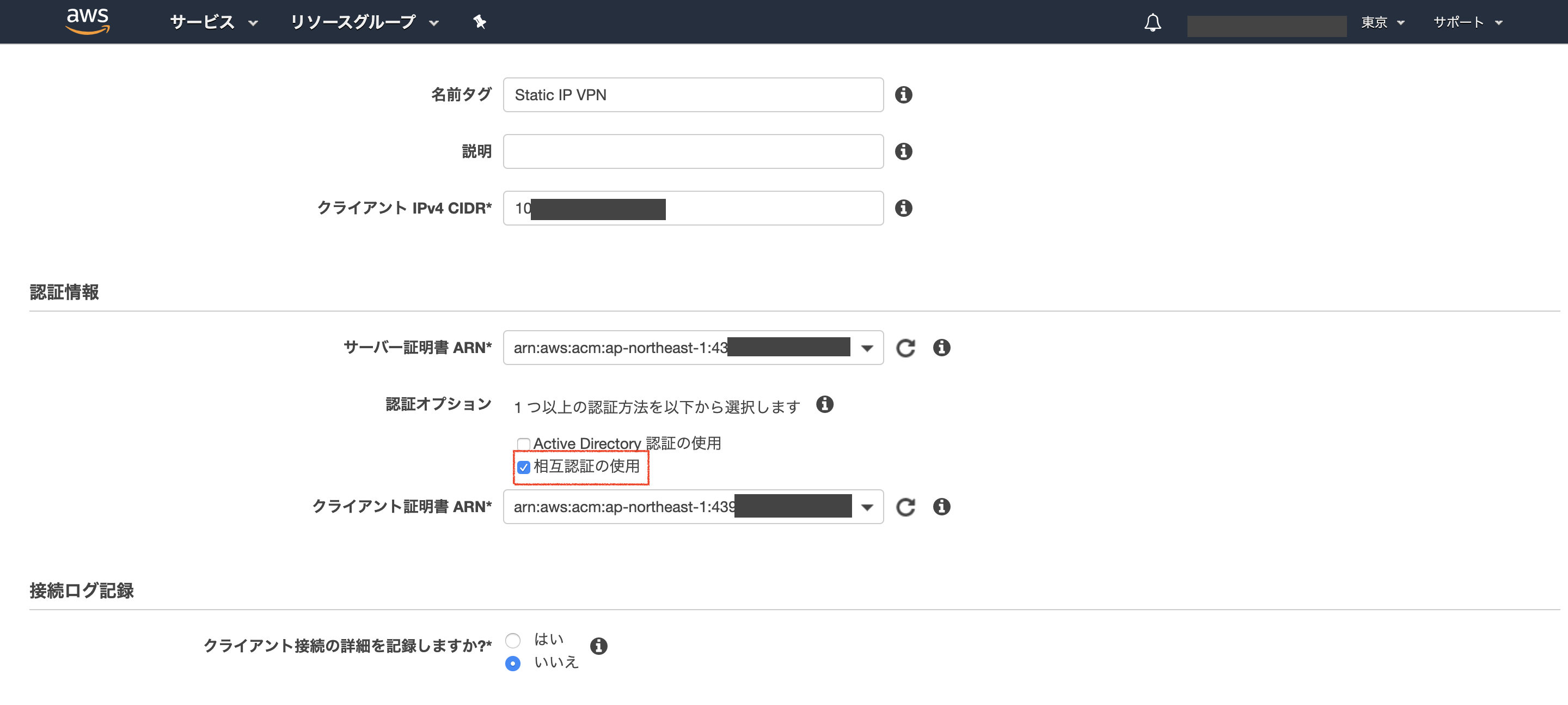
- クライアント IPv4 CIDR:接続先のVPCのCIDRと被らない任意のアドレス
- サーバ証明書:ACMに登録したサーバ証明書
- 相互認証の使用:チェック
- クライアント証明書:ACMに登録したクライアント証明書
- DNSの設定は不要
NAT ゲートウェイへの関連付け
作成後、「Client VPN エンドポイント > 関連付け」から VPN 用に作成したプライベートサブネットに紐付けます。
ルートテーブルの追加
「Client VPN エンドポイント > ルートテーブル」から「宛先 0.0.0.0/0」を追加します。
- 宛先の CIDR
0.0.0.0/0 - ターゲット VPC サブネット ID: VPN 用に作成したプライベートサブネット
追加後のルートテーブルは次のようになります。

認証ルールの追加
「Client VPN エンドポイント > 認証」から認証ルールを追加します。
- アクセスを有効にする送信先ネット: 0.0.0.0/0
- アクセスを付与する対象: すべてのユーザーにアクセスを許可する

設定ファイルのダウンロード
「Client VPN エンドポイント > クライアント設定のダウンロード」から設定ファイルを落とします。
設定ファイルをエディタで開き、クライアント証明書とキーのパスを追記します。
# 省略
cert /Users/[username]/easy-rsa/easyrsa3/pki/issued/client1.domain.tld.crt
key /Users/[username]/easy-rsa/easyrsa3/pki/private/client1.domain.tld.key
設定は以上です。
接続テスト(Tunnelblick)
VPNの接続には Tunnelblick を使います。
更新した設定ファイルを Tunnelblick に追加し、接続します。
接続完了後、CMAN で利用中のグローバルIPを確認し、割り当てた Elastic IP が表示されればOKです。
概算利用料金
同セットアップでグローバルIPを固定する場合の利用料金を考えてみます。
各サービス料金
(*) 利用可能になった時点から課金
(^)VPN 利用時に課金
NAT ゲートウェイの料金
『Amazon VPC の料金』によると、東京リージョンでの利用料金は次のとおりです。
- 利用可能な NAT ゲートウェイの時間料金:0.062USD/時 (*)
- データ処理料金:0.062USD/GB (^)
Client VPN の料金
『AWS VPN の料金』によると、東京リージョンでの利用料金は次のとおりです。
- Client VPN エンドポイントの時間料金:0.15USD/時・サブネットとの関連付け (*)
- Client VPN 接続料金:0.05USD/時 (^)
セットアップした状態だと、維持費は月150ドル?!
上のとおり、NAT ゲートウェイと Client VPN には、「利用可能になった時点から課金」される金額があります。なので、利用可能な状態(active)を維持しておくと...
# 1日あたり
(0.062 + 0.15) * 24時間 = 5.09ドル/日
# 1月あたり
5.09 * 30日 = 152.7ドル/月
なんと、維持費だけで月152.7ドルも請求されてしまいます!
(実際に使った場合は、これに加えて、データ処理料金と VPN 接続料金も請求されます。)
維持費の抑えかた: 152ドル → 3.6ドル
この高額な維持費は、次の2つの方法で月3.6ドルまで抑えられます。
VPN を使用していない時は:
- NAT ゲートウェイを削除する
- Client VPN のサブネットとの関連付けを解除する
これで NAT ゲートウェイと Client VPN の維持費はなくなります。
一方、NAT ゲートウェイを削除したことにより、Elastic IP アドレスの関連付けがなくなります。これによって、Elastic IP アドレスの維持費が月3.6ドル発生します。
詳細はこちら → Elastic IP アドレス - Amazon EC2 料金表
# 1日あたり
0.005 * 24時間 = 0.12ドル/日
# 1月あたり
0.12 * 30日 = 3.6ドル/月
VPN 利用時の再セットアップ
この場合、VPN を使用する時に次のセットアップが必要です:
- NAT ゲートウェイを再作成(Elastic IP を割り当てる)
- プライベートサブネットのルートテーブルを更新(
0.0.0.0/0を NAT ゲートウェイに向ける) - Client VPN とプライベートサブネットを関連付ける
- Client VPN 宛先の CIDR
0.0.0.0/0を追加
めんどくさいですが、「維持費 152ドル → 3.6ドル」を考えると許容できる作業量だと思います。
結局の概算利用料金
上のように維持費を抑えた場合、結局利用料をどれぐらいになるでしょうか?
例えば、再セットアップして1日8時間 VPN 接続し、2GBのデータ処理をした時の概算利用料は、1日2ドルちょっとになります。
0.262 * 8時間 + 0.062 * 2GB = 2.22ドル/日
VPN 接続しない時の Elastic IP 維持費は1日0.12ドルなので、差額コストはだいたい2ドル。
つまり、
3.6ドル/月 + 利用日数 * 2ドル
が概算利用料金の目安になります。
なので、ヘビーに利用する場合はそれなりの料金がかかります。そういったケースでは、専用の有料サービスを利用した方が良さそうです。(日本のIPでも月額1,000円ぐらいで利用できそう)
利用するタイミングが限定的であれば、この方法でグローバルIPを固定するのもアリだと思います。あとは VPC 周りの勉強になったので、そういった観点でセットアップしてみるのもいいかもしれません。